发布时间:2022-07-29 15:06:59来源:JQDEMO.COM
惠普电脑开机按什么键选择U盘启动 制作U盘启动盘的方法,HP计算机按什么键选择U盘启动?HP计算机U盘启动按哪个键?许多朋友想知道如何在电脑启动时快速选择U盘。今天,系统之家小编介绍了制作U盘启动盘的方法,以及惠普电脑启动时按哪个键选择U盘启动。我希望它能帮助你。
使用系统之家安装主机,找到自己电脑的U盘启动热键。可以看出,惠普的U盘启动快捷键是Esc开机时按键Esc按键进入启动菜单,然后按下F9键选择引导设备,可以快速选择自己的U盘启动。

系统之家u盘装机大师的操作步骤如下:
一.准备工作:
1.U尽量使用8盘G上面的U盘)。
2.可用于正常联网的计算机。
3.在这个页面下载系统之家U盘安装大师(httPS://www.xitongzhijia.net/soft/246504.html)。
4.下载ghost或ISO系统镜像文件(https://www.xitongzhijia.net/Win10)。
5.制作U盘启动盘,参考教程如何制作U盘启动盘。
二.u盘装大师安装Win10系统步骤
1.HP电脑插入U盘启动盘,开机后按下Esc键,接着按F9选择引导设备,选择U盘设备启动,进入U盘启动安装工具界面,键盘↑↓键选择[02]Windows10PEx64(网络版)进入。

2.进入PE系统完成后,一键重装工具会自动打开,选择下载的工具Win10系统Ghost文件或Win10系统ISO镜像。

3.选择系统安装分区后,点击下一步。

4.进入此界面,直接点击安装。

5.然后系统会自动进入备份界面。

6.备份完成后,系统会提示用户重新启动并拔出U盘。

7.重新启动后,将自动进入系统安装界面,等待系统自动安装,即可进入系统。

谢谢收看,更多精彩的教程请注意JQ下载站!

兔年红包
59MB | 休闲益智

美国城市客车3D
45MB | 体育竞技

涡轮汽车驾驶比赛冠军
71MB | 体育竞技

机甲特攻队
34MB | 动作格斗

锻造店冒险与打造汉化版
51MB | 动作格斗

黑之传令
42MB | 动作格斗

疯狂迷你医院
85MB | 休闲益智

吸尘器大作战
56.2M | 休闲益智

像素大作战内置菜单版
未知 | 枪战射击

街头拳皇
未知 | 动作格斗

幻兽爱合成手游
197.8M | 动作格斗

一战封神手游
318.2M | 角色扮演

剑侠世界3手游官方正版
1.78G | 角色扮演

造梦无双手游
1.10G | 动作格斗

瘦长鬼影奶奶的家
未知 | 休闲益智

火柴人保卫战2
未知 | 模拟塔防
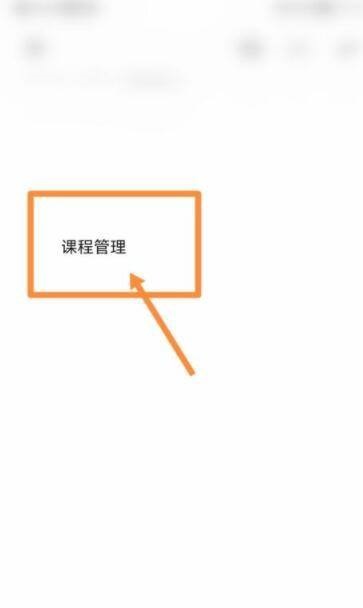
2023-04-16
粉笔怎么查看报考日历 查看报考日历步骤一览
微博如何开启签到提醒 开启签到提醒方法分享
快手升级为快手号如何操作 升级为快手号操作方法介绍
qq音乐怎么开启限定播放器样式 开启限定播放器样式方法介绍
全民k歌k币怎么获得 获取K币的教程分享
QQ音乐怎么开启开机语音 开启开机语音方法介绍
Taptap隐私政策如何查看 隐私政策查看方法介绍
小宇宙播客如何关闭触感反馈 关闭触感反馈方法介绍
Taptap如何解除授权 解除授权方法介绍